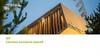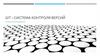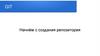Similar presentations:
Введение в GIT
1.
GITУрок 2
Введение в GIT
2.
НЕМНОГО ПОВТОРЕНИЯСоздадим папку, репозиторий и файл index.html
Проиндексируем, сделаем коммит и посмотрим историю
3.
GITHUB4.
РАБОТА С SSH-ключемСоздаем SSH-ключ
Скопируем сгенерированный ключ
5.
ТЕКСТОВЫЙ РЕДАКТОРОткроем страницу index.html при помощи редактора vi.
Для перехода в режим ввода текста нажимаем клавишу i.
Для перехода в командный режим нажимаем Esc
Для выхода из дедактора необходимо нажать:
:q <Entert> или Esc+Shift+Z+Shift+Z
Для выхода без сохранения нажимаем :!q
Для выхода с сохранением нажимаем :wq
6.
РАБОТА С SSH-ключем7.
ОТПРАВЛЯЕМ РЕПОЗИТОРИЙ НАGITHUB
8.
PUSHДля того, чтобы отправить работу на удаленный сервер, существует
команда :
git push [удал. сервер] [ветка]
Чтобы отправить ветку master на сервер origin (имена выставляются
автоматически), необходимо выполнить следующую команду
$ git push origin master
9.
РАБОТА С УДАЛЕННЫМИСЕРВЕРАМИ
1. Подключились к удалённому репозиторию.
2. Переименуем ветку.
3. Отправляем данные.
10.
РАБОТА С УДАЛЕННЫМИСЕРВЕРАМИ
Чтобы просмотреть, какие удалённые серверы у вас уже настроены,
следует выполнить команду git remote. Если вы клонировали репозиторий,
то увидите как минимум origin — имя по умолчанию, которое Git даёт
серверу, с которого производилось клонирование:
11.
КЛОНИРОВАНИЕДля того, чтобы клонировать репозиторий на локальную машину
необходимо:
12.
FETCH$ git fetch [имя удал. сервера]
Команда предназначена для получения данных из удалённых
проектов.
Команда fetch забирает данные в локальный репозиторий, но не
сливает их с какими-либо другими работами не модифицирует
работу в данный момент. Необходимо вручную слить эти данные с
пользовательскими проектами.
13.
PULL$ git pull
Команда автоматически извлекает и затем сливает данные из
удалённой ветки в пользовательскую текущую ветку. Выполнение git
pull
извлекает
данные
с
сервера,
с
которого
изначально
склонировали, и автоматически пытается слить (merge) их с кодом,
над которым происходит в данный момент работа.
14.
ВЕТВЛЕНИЕтри
блоб
объекта;
объект
дерева
каталогов;
объект коммита.
15.
ВЕТВЛЕНИЕПо умолчанию, имя основной ветки в Git — master. Указатель ветки
master будет передвигаться на следующий коммит автоматически
16.
ВЕТВЛЕНИЕ17.
СОЗДАНИЕ НОВОЙ ВЕТКИДля создания новой ветки необходимо прописать команду:
Команда git branch только создаёт новую ветку, но не переключает
на неё.
18.
СОЗДАНИЕ НОВОЙ ВЕТКИGit
хранит
специальный
указатель
HEAD
указатель
текущую
локальную
ветку).
( это
на
19.
ПЕРЕКЛЮЧЕНИЕ ВЕТОКДля
переключения
выполнить команду:
веток
необходимо
20.
РАБОТА С ВЕТКАМИ21.
СЛИЯНИЕ ВЕТОК22.
СЛИЯНИЕ ВЕТОКДля
того,
чтобы
влить
в
ветку
testing
необходимо переключиться
на
ветку,
в
ветку
которую
включить изменения, и выполнить команду git merge:
вы
testing2,
хотите
23.
ВОЗВРАЩЕНИЕ К ПРЕДЫДУЩЕЙВЕРСИИ
Команда git checkout позволяет переключаться между версиями
коммитов
24.
ОТМЕНА ИНДЕКСАЦИИС помощью команды git reset мы можем вернуть в исходное
состояние ветку, отдельный коммита, либо файл к тому состоянию,
которому мы хотим. В нашем случае это HEAD. HEAD – это то
последнее состояние, в котором был файл до изменений.
25.
ОТМЕНА КОММИТАRevert – это команда возврата. Git создаст новый коммит с
отменой последнего коммита. Эта команда добавит новый коммит
в историю текущей ветки, после чего та будет выглядеть
следующим образом
26.
ПОЛЕЗНЫЕ ССЫЛКИhttps://githowto.com/ru
https://git-scm.com/book/ru/v2


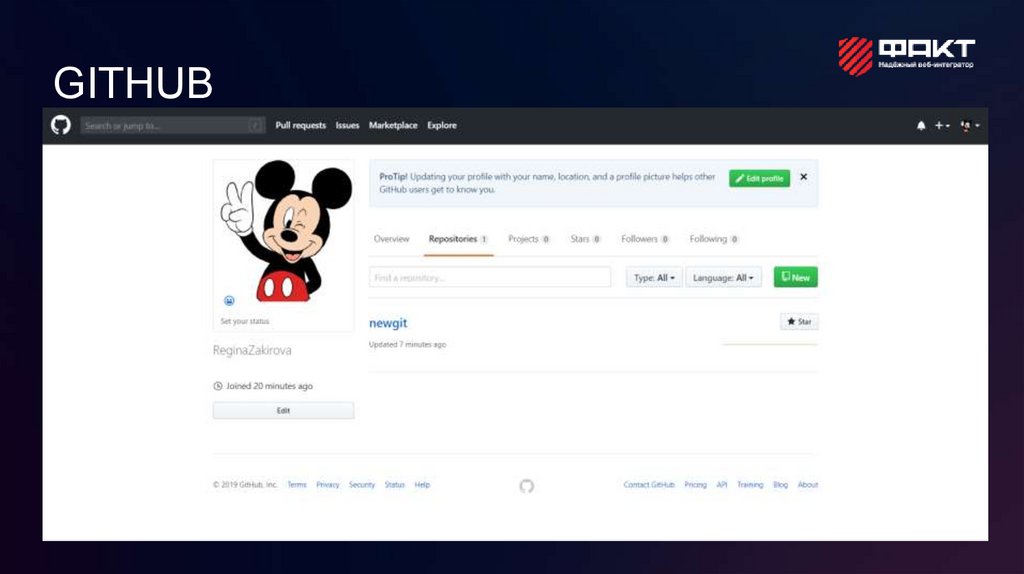



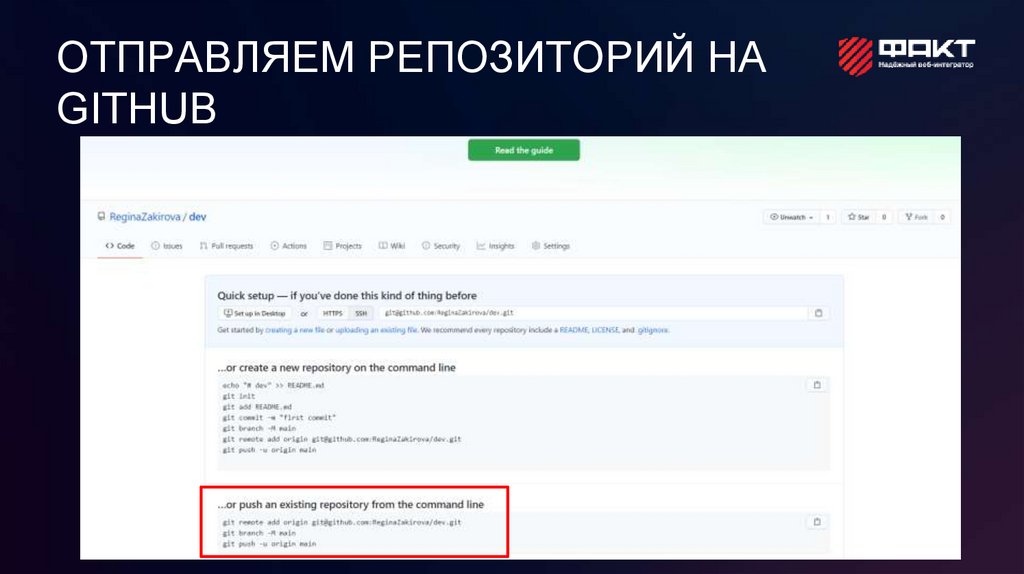



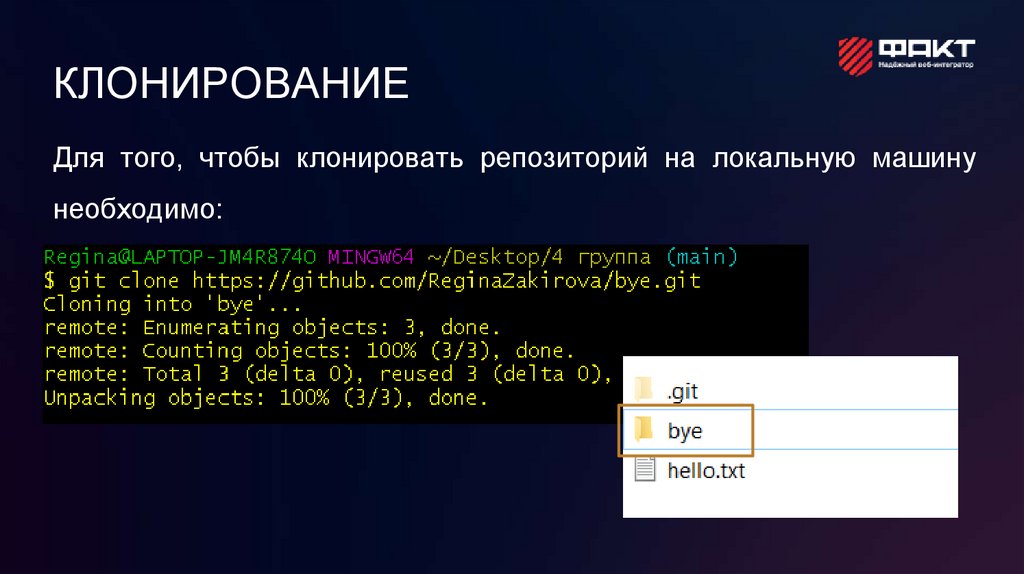


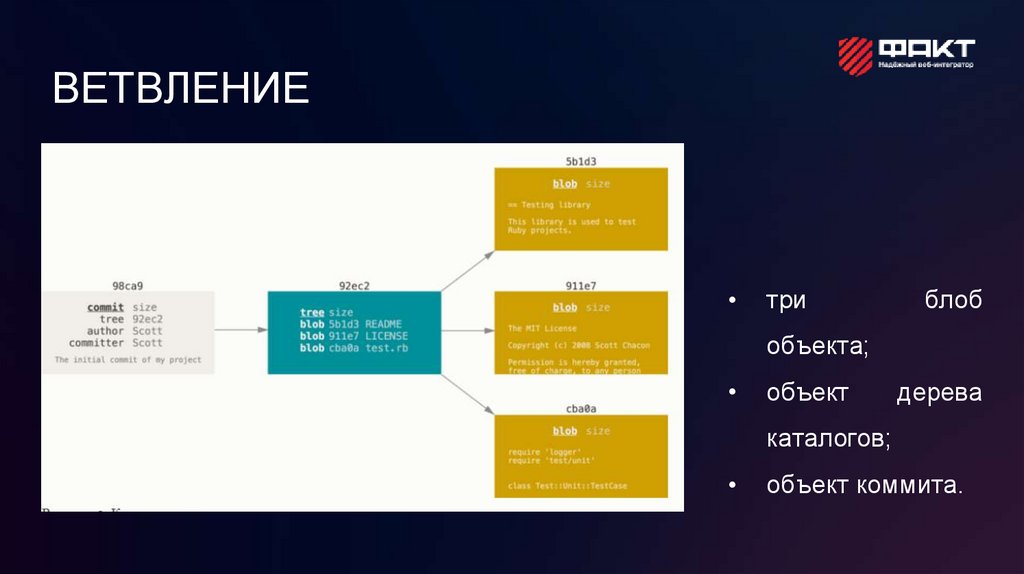
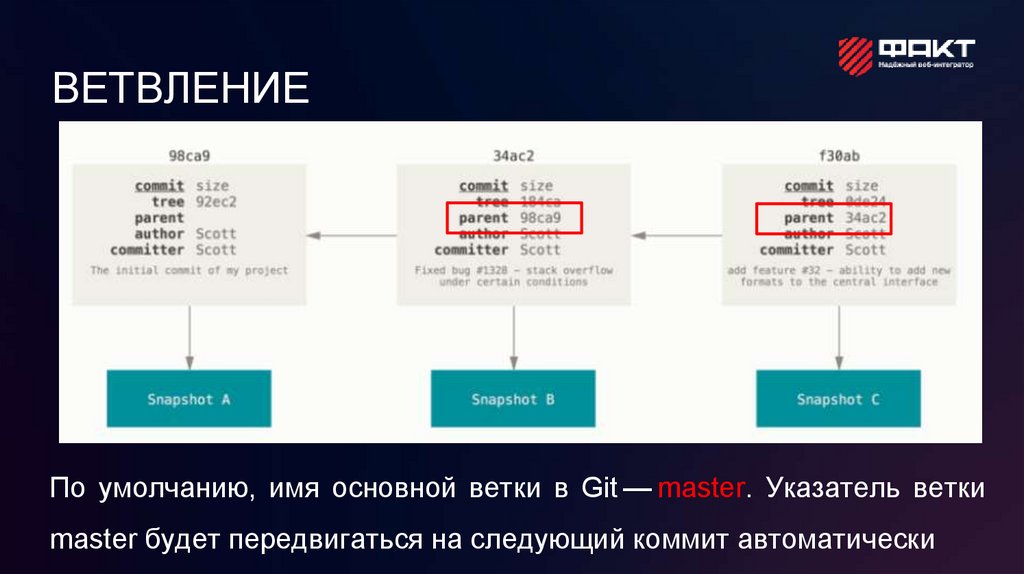
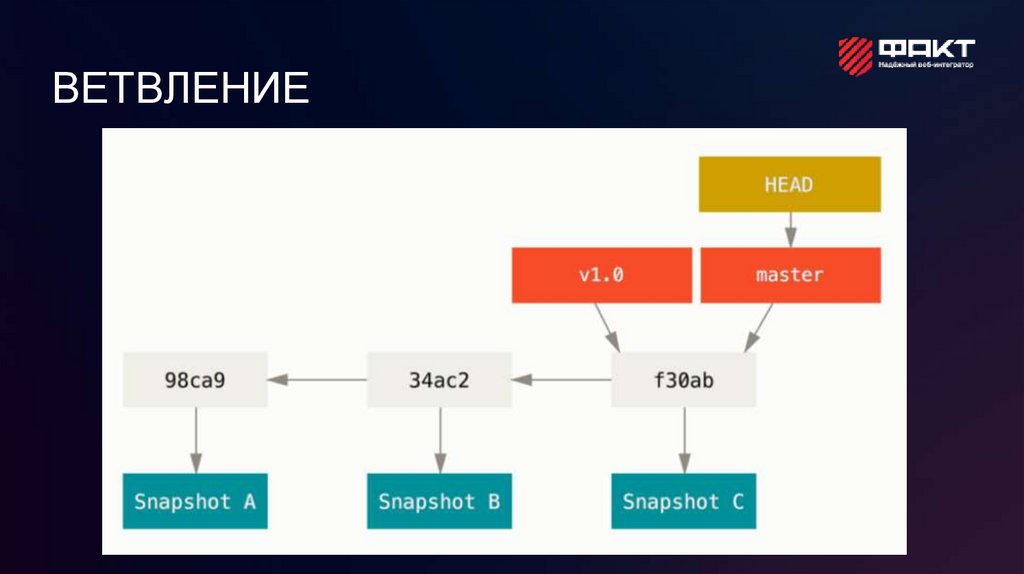



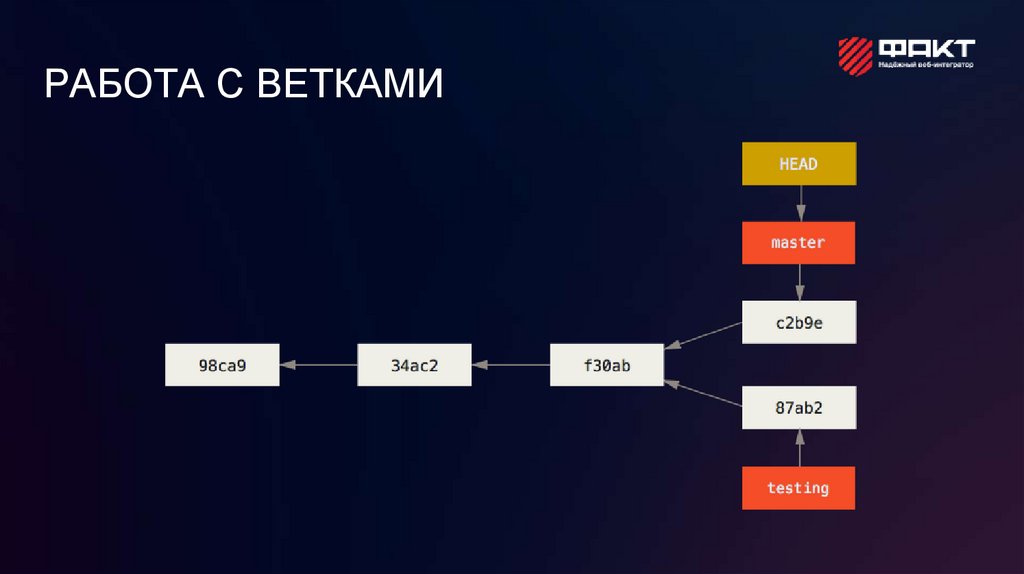





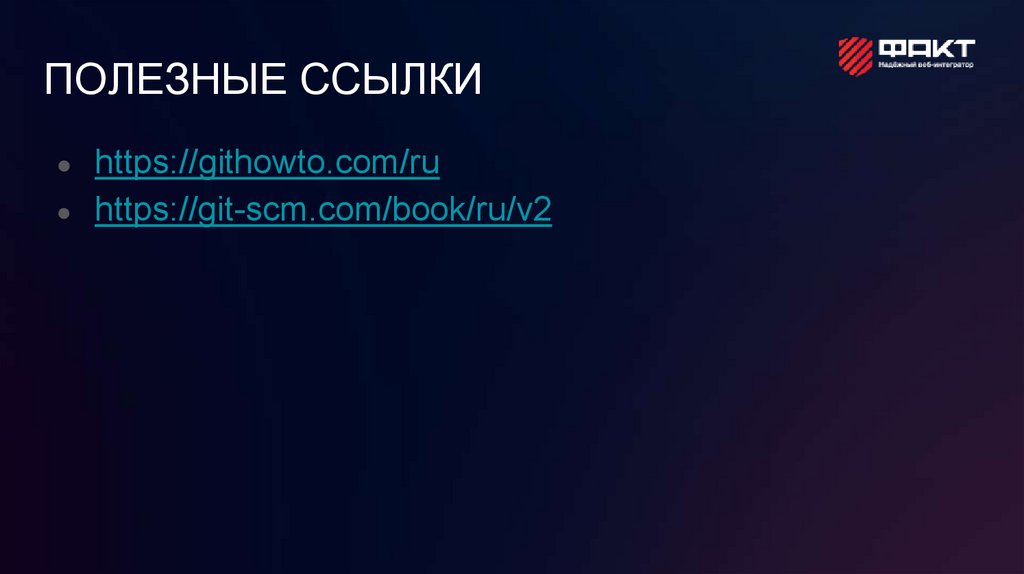
 programming
programming software
software